本文为大家分享了windows下tomcat安装教程,供大家参考,具体内容如下

2.在左侧的导航栏download下方选择最新的tomcat 9,点击页面下方的“ 64-bit windows zip (pgp, md5, sha1)“进行下
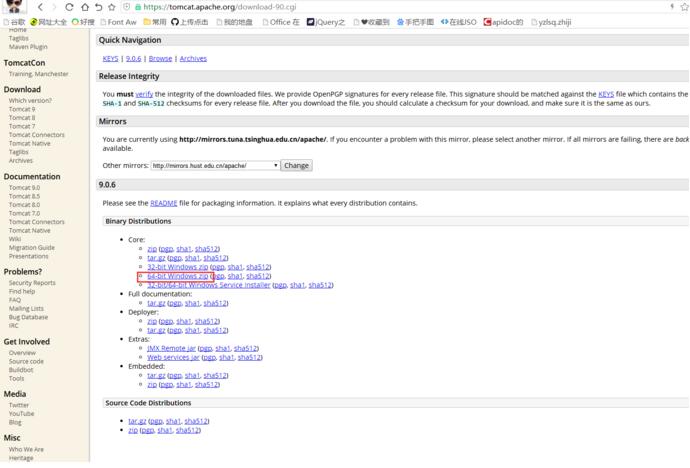
3.解压到某目录

4.配置环境变量
a.配置jdk的环境变量(略)
b.在系统变量里新建变量名:catalina_base,变量值:d:\program files\apache-tomcat-9.0.6
c.在系统变量里新建变量名:catalina_home,变量值:d:\program files\apache-tomcat-9.0.6
d.在系统变量里打开path,添加变量值:%catalina_home%\lib;%catalina_home%\bin
5.安装tomcat
打开cmd,进入tomcat下的bin目录,执行“service.bat install” 附:service卸载命令:service.bat remove

6.启动tomcat
方法一:tomcat路径下的bin文件夹内双击打开tomcat9w.exe,在打开的软管理软件内点击“start”即可

方法二:右键点击桌面上的“我的电脑”->“管理”->“服务和应用程序”->“服务”,找到“apache tomcat 9.0 tomcat9”服务,右键点击该服务,选择“启动”。
tomcat启动后可以在任务管理器的进程里找到“commons daemon service runner”进程,在此进程下有一个“apache tomcat 9.0 tomcat9”的服务正在运行;
7.测试是否安装成功
使用浏览器打开http://localhost:8080/,若成功打开则表示tomcat安装且运行成功

以上就是本文的全部内容,希望对大家的学习有所帮助,也希望大家多多支持服务器之家。
原文链接:https://www.cnblogs.com/feigao/p/8733078.html
















